macOS 13.4.1がリリースされた当時、特に Apple Silicon Mac では、「ベースビルドはこのインストール方法に対応していません」というエラーが表示され、アップデートをインストールできないユーザーがいました。Apple のエンタープライズリリースノートによると、この問題は macOS Ventura 13.5 で解決されています。
ただし、それでも問題が解決しない場合は、次のいずれかの解決策を試してください:
修正1:MDMでソフトウェア延期プロファイルを変更する
「ベースビルドはこのインストール方法と互換性がありません」というエラーは、ソフトウェア更新を延期する管理構成プロファイルがある場合によく発生します。したがって、更新を延期するポリシーを削除して問題を解決できます。これには IT 管理者の支援が必要になる場合があります。
問題がマイナーアップデートのみに影響を与える場合は、マイナーアップデートの遅延を無効にするだけで十分です。それでも問題が解決しない場合は、すべての更新延期をあきらめる必要がある場合があります。
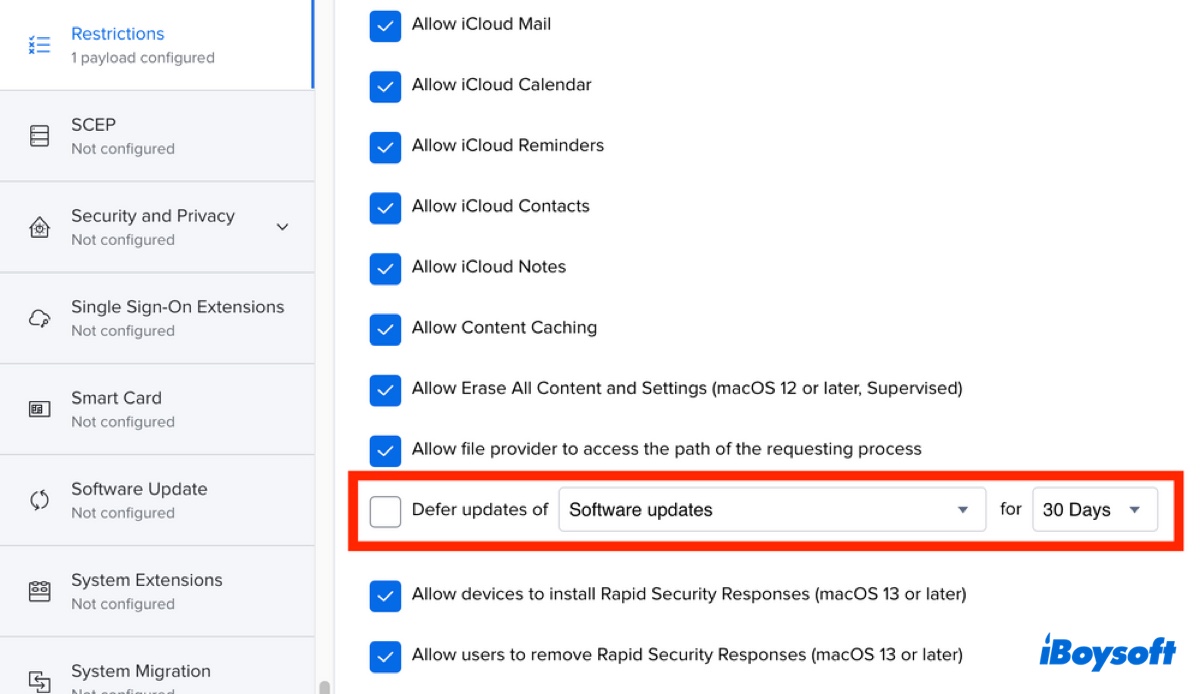
修正2:Mac App Storeからアップデートする
組織が延期ポリシーの変更を望まない場合は、App Store からフルインストーラーをダウンロードして Mac をアップデートできます。Mac App Store を開いて macOS Ventura またはアップデートしようとしているバージョンを検索し、ダウンロードしたインストーラーをアプリケーションフォルダーから起動してインストールを完了します。
修正3:macOSを再インストール
"ベースビルドはこのインストール方法には互換性がありません"というメッセージが表示されないようにするもう 1 つの方法は、macOS を再インストールすることです。この方法ではユーザー データは削除されず、既存の OS が新しいコピーに置き換えられるだけです。
macOSリカバリーモードにアクセスし、「macOSを再インストール」を選択して現在のOSを再インストールします。インストールが完了したら、macOS のアップデートを再試行できます。
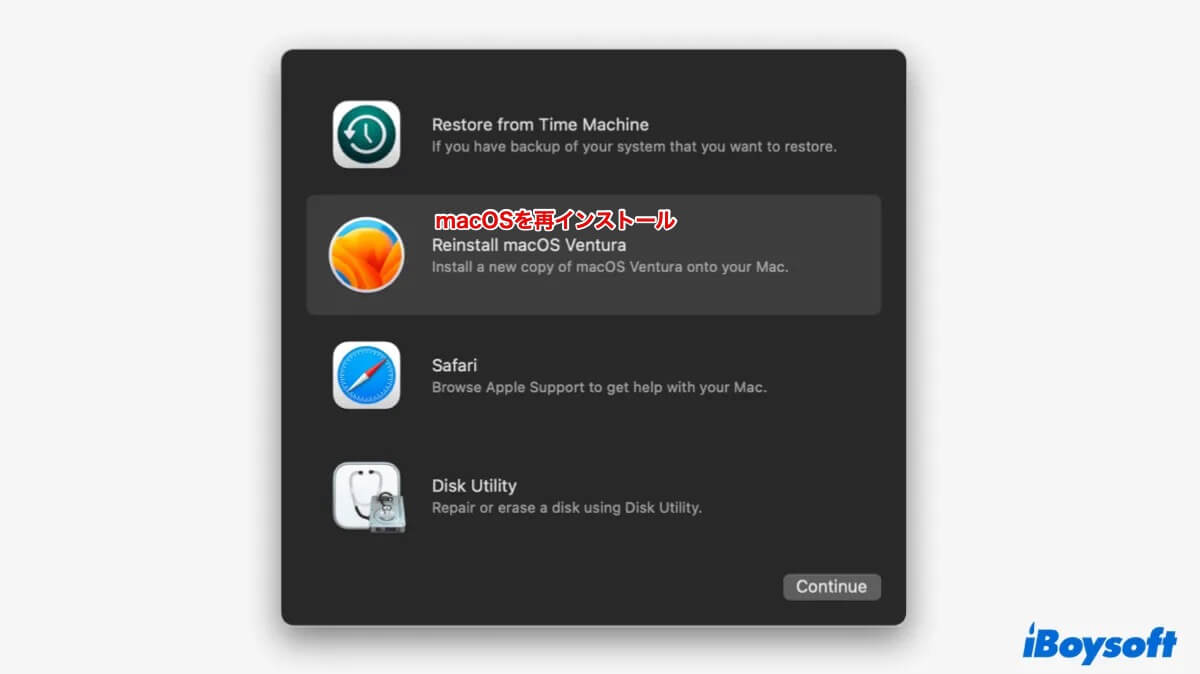
修正4:ターミナルからmacOSをアップデート
ソフトウェアアップデートからmacOSをアップデートできない場合は、ターミナルから実行してみてください。手順は次のとおりです:
- 「アプリケーション」>「ユーティリティ」フォルダからターミナルを起動します。
- 以下のコマンドを入力して、Macと互換性のある最新のmacOSバージョンを確認します。softwareupdate -l
- label_nameを置き換えた後、以下のコマンドを実行します。sudo softwareupdate -i 'label_name' -R
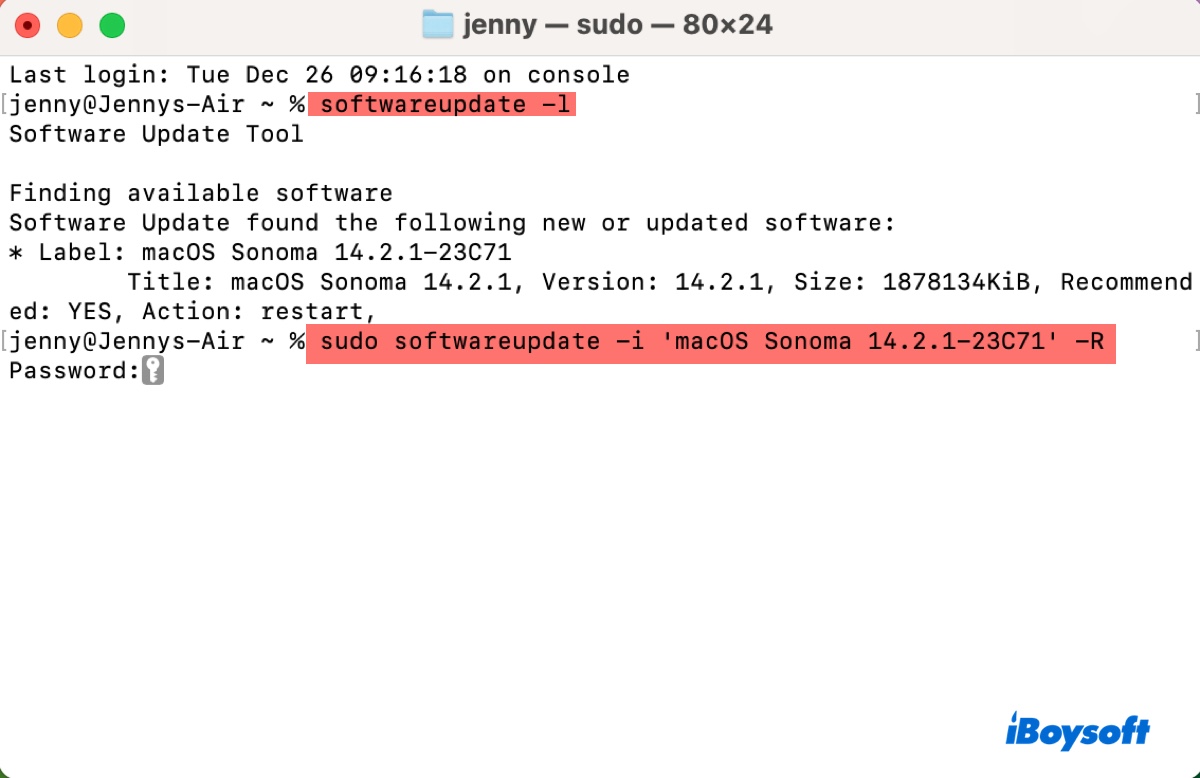
- パスワードを入力して、Enterキーを押します。
- Mac は自動的に再起動し、アップデートをインストールします。
もし、この記事が役立った場合は、「ベースビルドはこのインストール方法と互換性がありません」というエラーメッセージに苦しむ他の方々のために共有してください。